Google Chrome zählt zu den besten aktuellen Webbrowsern und diese Position hat es dank seines breiten Funktionsumfangs, seiner Kompatibilität und Leistung, die es im Laufe der Zeit bewiesen hat, verdient. Einer seiner Hauptvorteile ist die Möglichkeit, in verwendet zu werden Linux-Distributionen, bei denen wir wissen, dass der Standardbrowser Firefox ist. Wenn Sie Chrome jedoch normalerweise auf anderen Geräten verwenden, möchten Sie normalerweise auch wissen, wie Sie Chrome in Ubuntu 20.04 installieren und so alle Ihre Informationen synchronisieren.
Bei der Verwendung von Browsern wissen wir, dass es wichtig ist, interagieren zu können, wenn wir im Internet surfen möchten. Dank der Benutzeroberfläche, die sie uns anbieten, ist es viel einfacher, unsere eigenen Lieblingslesezeichen zu suchen und zu erstellen oder Ihre eigenen Informationen zu speichern. Im Fall von Chrome, einem der am weitesten verbreiteten Browser, ist es normal, dass wir ihn auf Geräten wie Android-Handys haben. Deshalb suchen wir nach der Möglichkeit, Chrome in Ubuntu zu installieren . All dies dient dazu, Ihre gespeicherten Informationen in Bezug auf Ihr Google-Konto, aber auch auf Linux-Systemen zu teilen. Heute werden wir sehen, wie Google Chrome Ubuntu einfach vom Terminal aus installiert werden kann.
TechnoWikis erklärt die Installation von Google Chrome in Ubuntu 20.04 Focal über den Befehl gdebi bei der Installation des Chrome Ubuntu-Terminals.
Um auf dem Laufenden zu bleiben, abonniere unseren YouTube-Kanal! ABONNIEREN
Installieren Sie Google Chrome unter Ubuntu 20.04
Der erste Schritt besteht darin, sowohl wget (um die Internetpakete zu erhalten) als auch gdebi (mit dem die Installation durchgeführt wird) zu installieren. Daher wird dieser Prozess darin bestehen, zu wissen, wie Chrome in Ubuntu vom Terminal aus und nicht grafisch installiert wird.
Dazu führen wir im Ubuntu 20.04 Terminal folgendes aus:
sudo apt gdebi-core wget installieren
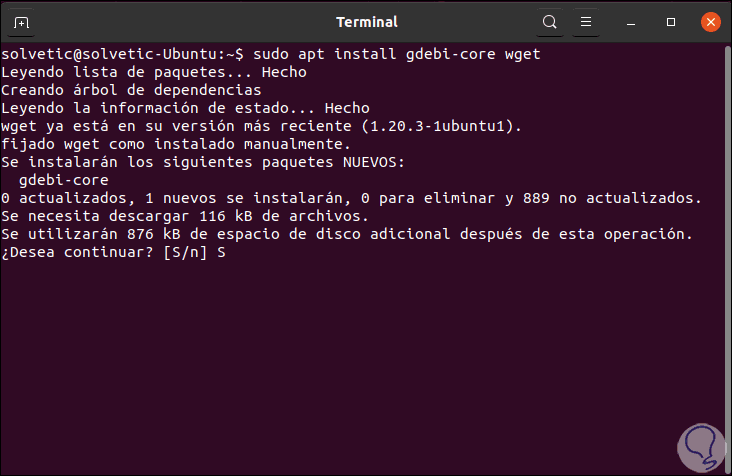
Wir geben den Buchstaben “S” ein, um den Download und die Installation der Pakete zu bestätigen. Nach der Installation laden wir die neueste stabile Version von Google Chrome mit dem folgenden Befehl herunter:
wget https://dl.google.com/linux/direct/google-chrome-stable_current_amd64.deb
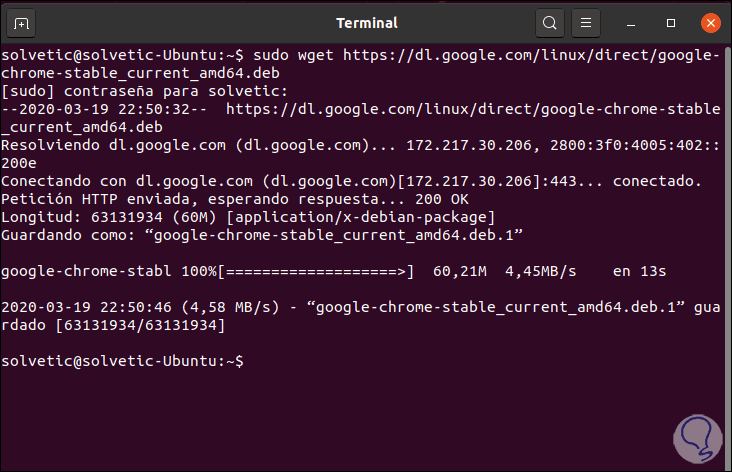
Jetzt verwenden wir den Befehl gdebi, um Google Chrome von dem heruntergeladenen Paket zu installieren:
sudo gdebi google-chrome-stabile_current_amd64.deb
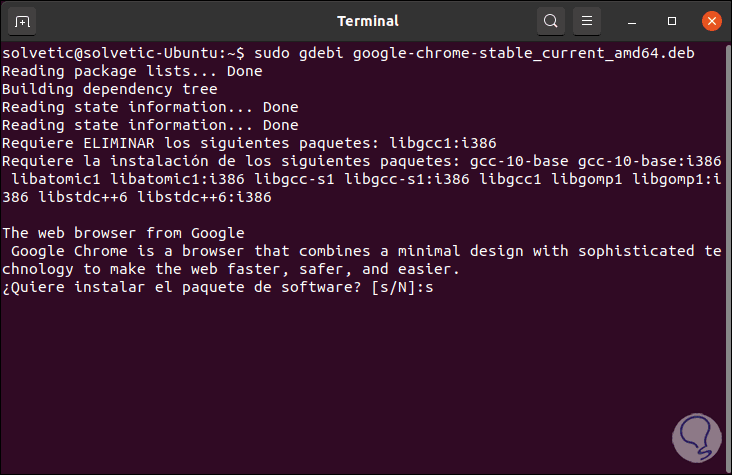
Wir geben den Buchstaben “s” ein, um den Download und die Installation von Google Chrome in Ubuntu 20.04 zu bestätigen. Sobald dieser Vorgang abgeschlossen ist, greifen wir entweder über den Browser oder durch Ausführen von Google Chrome auf Folgendes zu:
Google-Chrome
Wir haben Google Chrome installiert und können es in Ubuntu 20.04 vollständig verwenden. Dabei werden immer alle Vorteile und verfügbaren Funktionen berücksichtigt, um Navigationsaufgaben wirklich dynamisch zu gestalten.